F-Test in Excel
Questo esempio insegna come eseguire un test F in Excel. Il F-test viene utilizzato per verificare l’ipotesi nulla che le varianze di due popolazioni sono uguali.
Qui di seguito potete trovare le ore di studio di 6 studentesse e 5 studenti di sesso maschile.
H ~ 0 ~: σ ~ 1 ~ ^ 2 ^ = σ ~ 2 ~ ^ 2 ^ + H ~ 1 ~: σ ~ 1 ~ ^ 2 ^ ≠ σ ~ 2 ~ ^ 2 ^
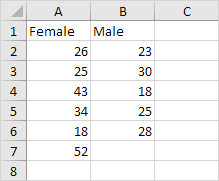
Per eseguire un test F, eseguire le seguenti operazioni.
-
Nella scheda Dati, nel gruppo Analisi, scegliere Analisi dati.
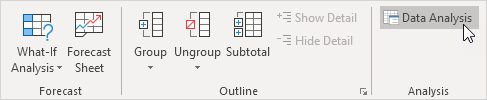
Nota: non riesce a trovare il pulsante di analisi dei dati? Clicca qui per caricare gli strumenti di analisi aggiuntivo.
-
Selezionare Test F a due campioni per varianze e fare clic su OK.
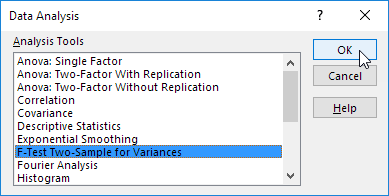
-
Fare clic nella casella Intervallo Variabile 1 e selezionare l’intervallo A2: A7.
-
Fare clic nella casella Variable 2 Range e selezionare l’intervallo B2: B6.
-
Fare clic nella casella Intervallo di output e selezionare la cella E1.
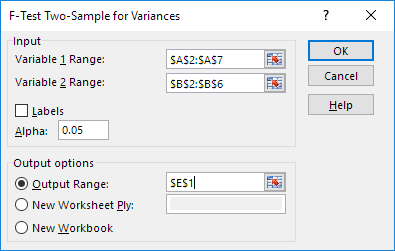
-
Fare clic su OK.
Risultato:
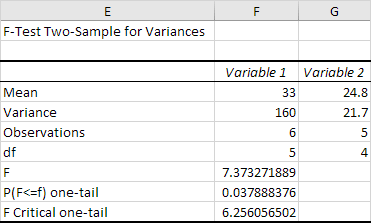
Importante: assicurarsi che la varianza della variabile 1 è superiore alla varianza della variabile 2. Questo è il caso, 160> 21.7. In caso contrario, scambiare i dati. Come risultato, Excel calcola il valore F corretta, che è il rapporto della varianza 1 a 2 Variance (F = 160 / 21,7 = 7,373).
Conclusione: se F> F critico una coda, si rifiuta l’ipotesi nulla.
Questo è il caso, 7,373> 6,256. Pertanto, rifiutiamo l’ipotesi nulla. Le varianze delle due popolazioni sono disuguali.